Windows 11是微软公司推出的最新操作系统,其全新的用户界面和功能吸引了大量用户,在使用过程中,一些用户可能会遇到通知栏无法打开的问题,这不仅影响了用户的使用体验,还可能导致错过重要的系统通知和应用消息,下面将详细介绍Win11通知栏打不开的解决方法:
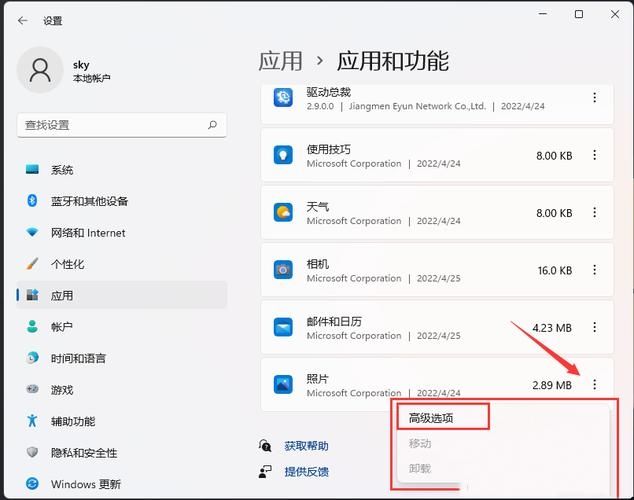
1、通过任务管理器修复
打开任务管理器:按下键盘上的Ctrl + Alt + Del组合键,选择“任务管理器”。
新建任务:点击任务管理器底部的“详细信息”以展开任务管理器,然后点击“文件”并选择“运行新任务”。
输入命令行:在弹出的窗口中输入cmd,点击“确定”,进入命令行窗口。
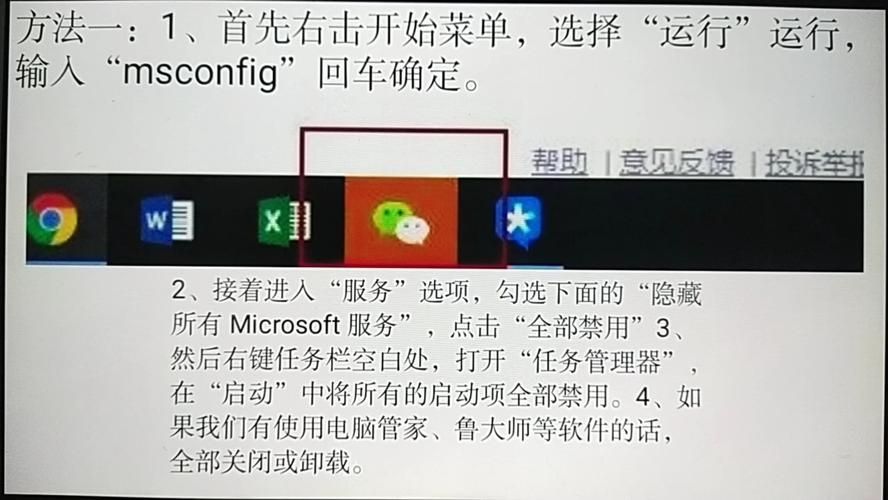
执行修复命令:在命令行窗口中输入以下命令并按回车键执行:
```shell
reg delete HKCUSOFTWAREMicrosoftWindowsCurrentVersionIrisService /f && shutdown r t 0
```
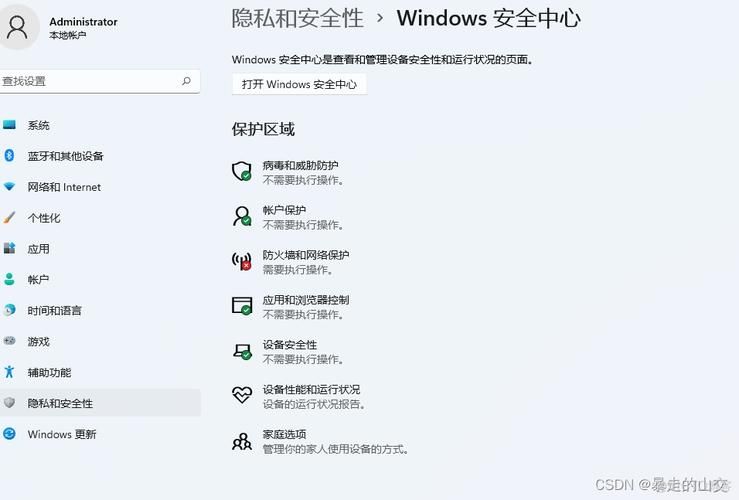
重启电脑:执行完上述命令后,系统会自动重启,重启后通知栏应该恢复正常。
2、通过服务管理修复
打开服务列表:按下Win + R快捷键,输入services.msc,点击“确定”。
找到并停止服务:在服务列表中找到“Windows推送通知系统服务”,双击打开,将启动类型改为“禁用”,点击“停止”,然后点击“确定”。
重启电脑:完成上述操作后,重启电脑即可修复通知栏问题。
3、通过控制面板修复
打开控制面板:按下Ctrl + Shift + Esc快捷键打开任务管理器,点击左上角的“文件”,选择“运行新任务”,输入control并回车。
更改时间和区域设置:在控制面板中找到“时间和区域”,选择“更改日期和时间”,将时间更改到9月4日或之后,关闭自动同步时间,再重启电脑。
更新时间服务器:重启后重新进入时间设置,选择“internet时间”选项卡,开启时间同步,将服务器地址更改为ntp.ntsc.ac.cn,点击“立即更新”,最后点击“确定”保存。
4、通过桌面窗口管理器修复
打开任务管理器:按下Ctrl + Shift + Esc快捷键。
运行新任务:点击左上角的“文件”,选择“运行新任务”,输入explorer.exe,勾选“以管理员身份运行”,点击“确定”。
恢复任务栏:这样任务栏应该会恢复正常。
5、通过注册表编辑器修复
打开注册表编辑器:按下Win + R快捷键,输入regedit,点击“确定”。
定位到相应键值:导航到以下路径:
```plaintext
HKEY_CURRENT_USER\Software\Microsoft\Windows\CurrentVersion\IrisService
```
删除键值:找到右侧窗格中的相关项,右键单击选择“删除”。
重启电脑:删除完成后,重启电脑,通知栏应该恢复正常。
6、通过组策略修复
打开组策略编辑器:按下Win + R快捷键,输入gpedit.msc,点击“确定”。
修改登录选项:在左侧导航栏中依次展开“计算机配置 > Windows 设置 > 安全设置 > 本地策略 > 安全选项”,在右侧窗格中找到“登录选项”,双击打开。
允许服务与桌面交互:在属性窗口中,选中“允许服务与桌面交互”,点击“确定”。
重启电脑:完成上述操作后,重启电脑即可修复通知栏问题。
7、通过系统还原修复
打开系统还原:按下Win + R快捷键,输入rstrui,点击“确定”。
选择还原点:按照提示选择一个合适的还原点,点击“下一步”。
完成还原:按照提示完成系统还原操作,重启电脑后通知栏应该恢复正常。
8、通过系统更新修复
检查更新:按下Win + I快捷键,打开设置,选择“更新和安全”,点击“检查更新”。
安装更新:如果有可用更新,点击“下载并安装”,安装完成后重启电脑。
修复通知栏:更新完成后,通知栏问题应该得到解决。
在使用以上方法时,需要注意以下几点:
备份重要数据:在进行系统修复前,建议先备份重要数据,以防数据丢失。
管理员权限:某些操作需要管理员权限,确保以管理员身份运行相关程序。
兼容性检查:部分方法可能不适用于所有版本的Windows 11,请根据实际情况选择合适的方法。
谨慎操作注册表:修改注册表有风险,误操作可能导致系统不稳定,请谨慎操作。
Win11通知栏打不开的问题可以通过多种方法解决,包括通过任务管理器、服务管理、控制面板、桌面窗口管理器、注册表编辑器、组策略、系统还原和系统更新等,每种方法都有其适用场景和操作步骤,用户可以根据实际情况选择合适的方法进行修复,在进行修复操作时,注意备份重要数据和谨慎操作,以确保系统稳定和数据安全。


